Copier |
Installer le logiciel fourni (intégré) |
Vous pouvez afficher les photos enregistrées au format calendrier et les modifier avec le logiciel qui vous a été fourni.
Préparations
Connectez cet appareil à un ordinateur avec un câble USB.
Windows 8
- 1
- 2
- 3
- 4
- 5
- 6
- 7
- 8
- 9

Retirez l’adaptateur secteur et la batterie de cet appareil.

Ouvrez l’écran LCD.


Raccordez le câble USB à l’adaptateur secteur.
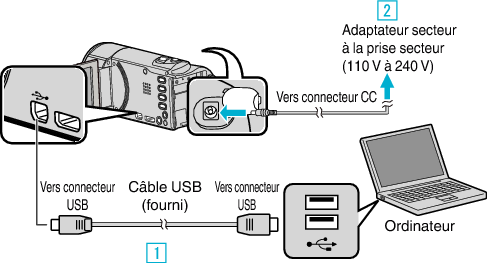


Cette unité s’allume automatiquement lorsque l’adaptateur secteur est branché.
Assurez-vous d’utiliser l’adaptateur secteur fourni.


Sélectionnez “CONNECTER AU PC”, puis appuyez sur OK.
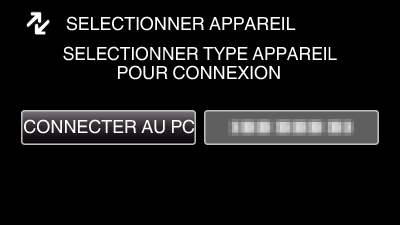

Sélectionnez “LECTURE SUR PC”, puis appuyez sur OK.

“Installation du logiciel pour Everio” apparaît sur l’ordinateur.
Les opérations doivent être effectuées sur l’ordinateur une fois que l’écran est commuté.

Effectuez les étapes suivantes sur votre ordinateur.

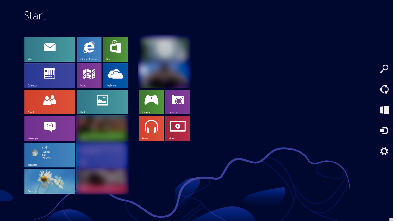

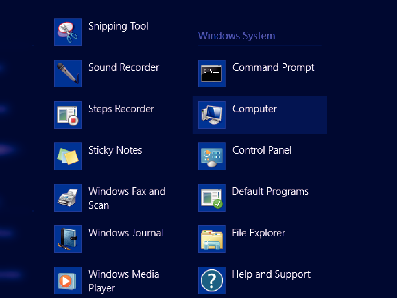
Si un icône “Computer” apparaît sur le bureau, double-cliquez sur l’icône pour ouvrir “Computer”.

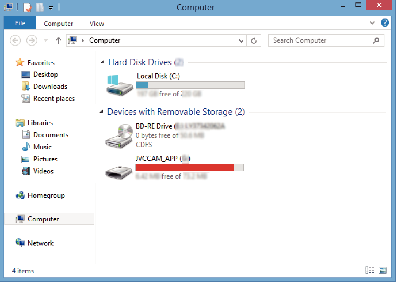

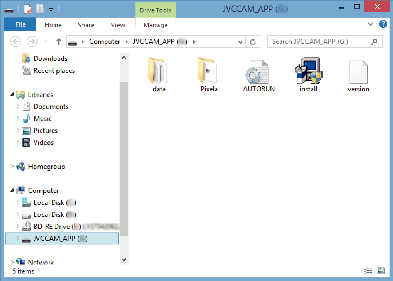

“Installation dulogiciel” apparaît après quelques instants.

Cliquez sur “Everio MediaBrowser 4”.
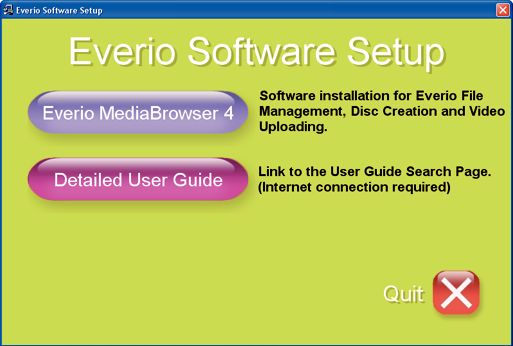
Suivez les instructions à l’écran pour terminer l’installation.

Cliquez sur “Terminer”.
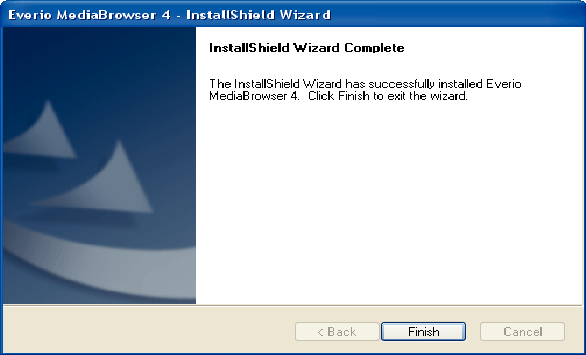

Cliquez sur “FIN”.
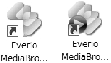
L’installation est terminée, et deux icônes sont créées sur le bureau.
Windows Vista/Windows 7
- 1
- 2
- 3
- 4
- 5
- 6
- 7
- 8
- 9

Retirez l’adaptateur secteur et la batterie de cet appareil.

Ouvrez l’écran LCD.


Raccordez le câble USB à l’adaptateur secteur.
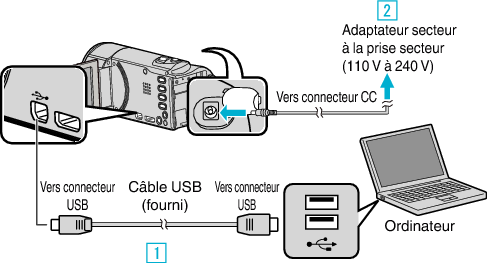


Cette unité s’allume automatiquement lorsque l’adaptateur secteur est branché.
Assurez-vous d’utiliser l’adaptateur secteur fourni.


Sélectionnez “CONNECTER AU PC”, puis appuyez sur OK.
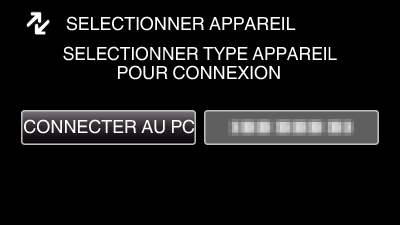

Sélectionnez “LECTURE SUR PC”, puis appuyez sur OK.

“Installation du logiciel pour Everio” apparaît sur l’ordinateur.
Les opérations suivantes doivent être effectuées sur l’ordinateur.

Effectuez les étapes suivantes sur votre ordinateur.


*Windows 7
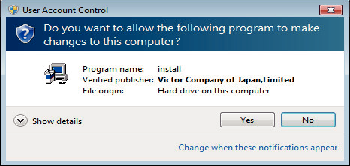
En cas de Windows Vista, cliquez sur “Allow” (continuer).
“Installation dulogiciel” apparaît après quelques instants.
S’il n’apparaît pas, double-cliquez sur “JVCCAM_APP” dans “Ordinateur” ou sur “Poste de travail”, puis double-cliquez sur “install.exe”.

Cliquez sur “Everio MediaBrowser 4”.
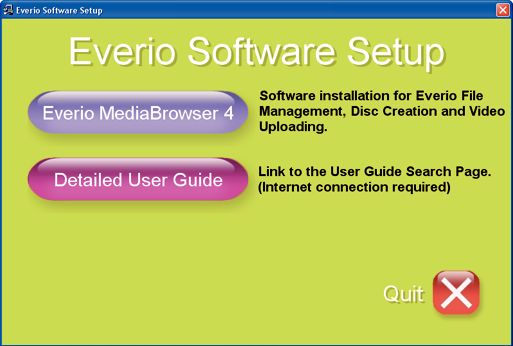
Suivez les instructions à l’écran pour terminer l’installation.

Cliquez sur “Terminer”.
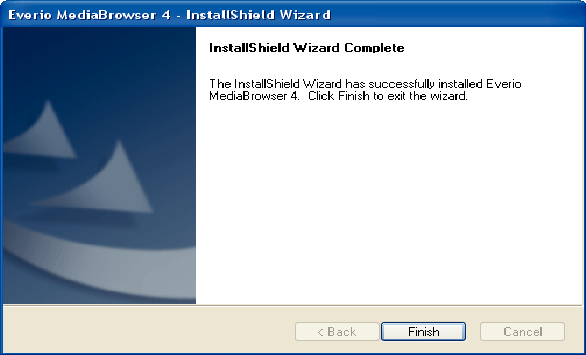

Cliquez sur “FIN”.
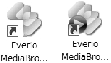
L’installation est terminée, et deux icônes sont créées sur le bureau.
Remarque
- Si “Installation du logiciel pour Everio” n’apparaît pas, double-cliquez sur “JVCCAM_APP”, dans “My Computer” ou “Computer”, puis double-cliquez sur “install (ou Install.exe)”.
- Si la boîte de dialoge de lecture automatique apparaît, sélectionnez “Ouvrez le dossier avec les fichiers souhaités” et cliquez sur “OK”. Puis, cliquez sur “install (ou Install.exe)” dans le dossier.
